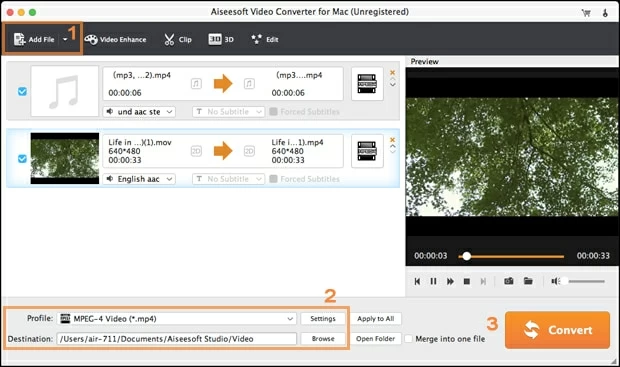
En general, AAC produce transmisiones de audio de alta calidad que MP3 si ambos tipos de audio están codificados en la misma tasa de bits. AAC está mejor que MP3 en términos de compresión de tasa de bits baja y tamaño de archivo pequeño. Si Google Google cuál es el formato de audio óptimo para iPod (aunque son compatibles con MP3 y AAC), la respuesta probablemente va a AAC para la mayoría de los usuarios de Apple. En realidad, es el tipo de audio predeterminado para dispositivos Apple como iTunes y respaldado por medios no appleos como YouTube, la mayoría de los dispositivos Nokia, PlayStation Vita, Sony Walkman MP3, entre muchos más.
Puede convertir archivos de música mp3 (siempre que los archivos MP3 tengan un tamaño enorme) a AAC para hacer que el archivo sea más comprimido por menos espacio de almacenamiento, mientras que la pérdida de calidad es insignificante. De esta manera, puede poner más canciones en la biblioteca de su iPod Nano o iPad.
MP3 sólido a AAC Converter
Si tiene pérdida de qué herramientas usar para convertir pistas de sonido MP3 en formato AAC en Mac y Windows, entonces el convertidor de video debe ser su programa para ese tipo de cosas. Con él, todo se vuelve tan fácil de repente.
Como una excelente herramienta general, convierte el archivo en cualquier formato que desee. No solo puede, como su nombre lo indica, realizar una conversión entre archivos de video, sino que también puede convertir pistas de audio de un formato a otro, como OGG a MP3, WAV a ALAC, FLAC a MP3, MP3 a AAC. Incluso puede usarla para extraer la pista de sonido de un video y guardar en varios formatos de audio como MP4 a MP3, M4V a AAC, MTS a M4A, etc., para escuchar fácilmente. Existen opciones adicionales para seleccionar preajustes orientados al dispositivo, combinar múltiples clips, recortar el video, eliminar los bordes negros, etc.
Siga el tutorial a continuación y obtenga el audio MP3 para el formato AAC en la computadora Mac. Las operaciones son PC Machine es realmente similar.
Paso 1: Importar mp3 al software
En primer lugar, haga clic en el botón «Agregar archivo» en la barra de herramientas para importar archivos de origen de audio MP3 desde su carpeta local en Mac. Después de que tenga todas las pistas MP3 cargadas, debería ver una pantalla como la imagen a continuación.
La interfaz simplificada hace que todo se organice.
Paso 2: seleccione AAC como salida y ajuste la configuración de conversión
See also: Convertidor de MP4 a MP3 para Mac y Windows: 5 métodos para convertir MP4 a MP3 sin complicaciones
En este paso, vaya al menú desplegable «Perfil» en la parte inferior de la pantalla, en su panel de apertura, puede elegir la opción «AAC-Codificación de audio avanzada (*.aac)» de la categoría «Audio general» como formato de salida.
Como puede ver, el panel también incluye una gran selección de perfiles de optimización de dispositivos. En algunas circunstancias, es bastante conveniente seleccionar directamente un preajuste de la lista como salida si desea convertir su video en reproducción en un dispositivo, sin necesidad de saber exactamente qué formato es factible.
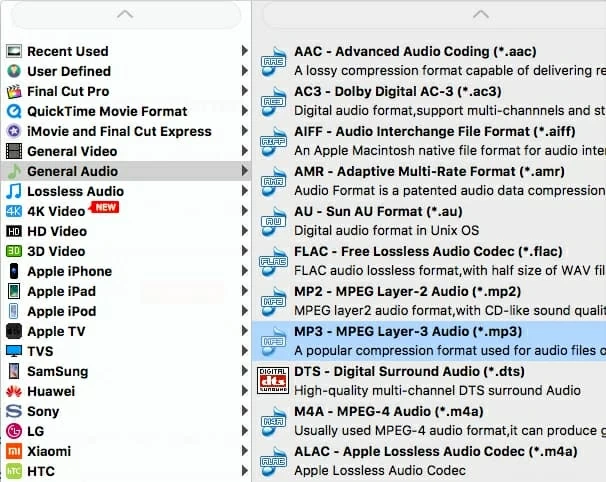
Garantiza la calidad de sonido de salida porque ofrece opciones avanzadas para que modifique la configuración que incluye el códec, la frecuencia de muestreo, los canales, la tasa de bits. Para hacer esto, haga clic en el botón «Configuración» a la derecha del menú «Perfil» para abrir la ventana Configuración de perfil.

Paso 3: Comience a convertir el archivo de audio MP3 en el archivo de audio AAC en Mac
Especifique un lugar para los resultados. Puede hacer esto haciendo clic en «Examinar» en el campo «Destino» en la parte inferior de la interfaz.
Una vez hecho todo, presione el botón «Convertir» en la esquina inferior derecha para comenzar a convertir de MP3 a archivo de audio AAC. Esto podría llevar un tiempo.
Después de que el proceso llega a su fin, está en libertad de lidiar con los archivos AAC, por ejemplo, para obtener las melodías en iPod Touch.
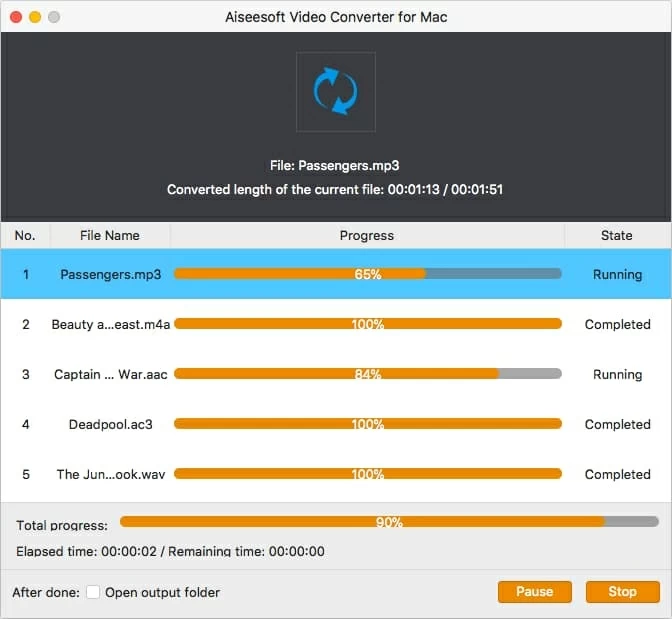
Artículos relacionados
Cómo lote convertir mp3 a wav en mac
WAV Converter to MP3 para Mac y Windows PC
